
İçerik
İster hisse senedi tarayıcısını ister üçüncü bir tarafını cep telefonunuzdan web'i ziyaret ederken kullanıyor olun, önbelleği nasıl sileceğinizi bilmeniz önemlidir. Ama neden? Bu iyi bir soru ve bu makale buna cevap verecek.
 Önbellek, web'de gezinme deneyimini olabildiğince sorunsuz hale getirmek için tasarlanmıştır. Önbellek, genel web sitelerini açma sürecini hızlandırmak için tarayıcınızın zaman içinde topladığı bir bilgi havuzudur. Bir tarayıcı bir web sitesini her açmaya çalıştığında, ilgili verileri toplar ve bunları telefonunuzda önbellek adı verilen özel bir depolama alanında depolar. Daha sonra, bir dahaki sefere aynı siteyi yeniden açmaya çalıştığınızda, tarayıcı, gerekli bilgileri uzak bir sunucudan almak yerine web sitesini açmak için önbelleği önceden kaydettiği bilgileri arar. Bu, genel olarak web sitelerinin yükleme süresini önemli ölçüde kısaltır.
Önbellek, web'de gezinme deneyimini olabildiğince sorunsuz hale getirmek için tasarlanmıştır. Önbellek, genel web sitelerini açma sürecini hızlandırmak için tarayıcınızın zaman içinde topladığı bir bilgi havuzudur. Bir tarayıcı bir web sitesini her açmaya çalıştığında, ilgili verileri toplar ve bunları telefonunuzda önbellek adı verilen özel bir depolama alanında depolar. Daha sonra, bir dahaki sefere aynı siteyi yeniden açmaya çalıştığınızda, tarayıcı, gerekli bilgileri uzak bir sunucudan almak yerine web sitesini açmak için önbelleği önceden kaydettiği bilgileri arar. Bu, genel olarak web sitelerinin yükleme süresini önemli ölçüde kısaltır.
Bu süreç her zaman başarılı bir şekilde çalışmıyor.Önbellek bazen bozulabilir; bu, web sitesi geliştiricilerinin önbellek politikalarını doğru şekilde ayarlayamadıkları veya URL listelerini güncellenmiş sürümlere güncelleyemeyerek telefonda saklanan URL'lerin listesini eski haline getirmiş olabileceği anlamına gelir. Tarayıcı önbelleğinin bozulması, akıllı telefonunuz gibi bir istemcinin bir sayfayı veya web sitesini yüklemekte güçlük çekmesinin en yaygın nedenlerinden biridir.
Bu sorunun oluşmasını önlemek için, genellikle bakım rutininizin bir parçası olarak tarayıcı önbelleğinizi düzenli olarak silmeniz önerilir. Akıllı telefonunuzun bakıma ihtiyacı olmadığını düşünebilirsiniz ama bana güvenin, öyle.
Şimdi, bunu daha önce denemediyseniz, işte yapmanız gerekenler Galaxy S5 tarayıcı önbelleğini nasıl silebilirsiniz.
Stok Galaxy S5 tarayıcısının önbelleği nasıl silinir
• Git Uygulamalar.
• Dokunmak İnternet.
• Dokunmak Menü.
• Dokunmak Ayarlar.
• Dokunmak Gizlilik.
• Dokunmak Kişisel verileri silin.
• Dokunmak Önbellek ve Çerezler ve site verileri.
• Dokunmak Bitti.
Galaxy S5 Google Chrome tarayıcısının önbelleği nasıl silinir
Google Chrome kullanıyorsanız, adımlar genellikle yukarıdaki ile aynıdır.
• Google Chrome Uygulaması'na dokunun.
• Sağ üst kısımdaki dikey üç noktalı çizgiye dokunun.
• Git Ayarlar.
• Dokunmak Gizlilik.
• Aramak Tarama Verilerini Temizle sayfanın altında ve üzerine dokunun
• Temizlemek istediğiniz bilgileri kontrol edin.
Galaxy S5 Mozilla Firefox tarayıcısının önbelleği nasıl silinir
• Mozilla Firefox tarayıcısını açın.
• şuraya gidin: Ev ekran.
• Aramak Tarih sekmesine dokunun ve ona dokunun.
• Aşağı kaydırın ve üzerine dokunun tarama geçmişini temizle.
• Dokunmak tamam.
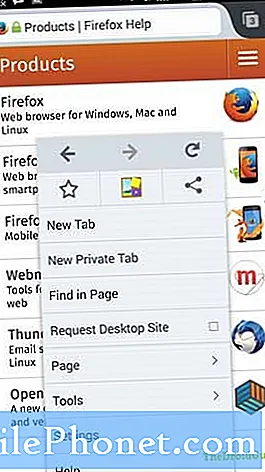 Alternatif olarak, telefonunuzdaki menü düğmesine dokunarak da menüye gidebilirsiniz.
Alternatif olarak, telefonunuzdaki menü düğmesine dokunarak da menüye gidebilirsiniz.
• Menüye girdikten sonra şuraya gidin: Ayarlar.
• Dokunmak Gizlilik.
• Dokunmak Şimdi Temizle.
• Silmek istediğiniz verileri seçin ve ardından Net veriler.
Diğer üçüncü taraf tarayıcılar, önbelleklerini nasıl sileceklerine dair kendi adımlarına sahip olabilir. Önbelleklerini nasıl sileceğinizi öğrenmek istiyorsanız Google'ı kullanmayı deneyin.
Galaxy S5 tarayıcı önbelleğinin nasıl silineceğiyle ilgili her şey bu! Diğer eğitimlerin de yayınlanmasını istiyorsanız, aşağıdaki e-posta yoluyla bize bildirin.
Bizimle iletişime geçin
Cihazınızla ilgili bir sorunla karşılaşan kullanıcılardan biriyseniz, bize bildirin. Android ile ilgili sorunlar için ücretsiz çözümler sunuyoruz, bu nedenle Android cihazınızla ilgili bir sorununuz varsa, [e-posta korumalı] adresinden bize e-posta ile ulaşın ve yanıtlarımızı sonraki gönderilerde yayınlamaya çalışacağız. Hızlı yanıt vermeyi garanti edemeyiz, bu nedenle sorununuz zamana duyarlıysa, lütfen sorununuzu çözmek için başka bir yol bulun.
Sorunu açıklarken lütfen mümkün olduğunca ayrıntılı olun, böylece ilgili bir çözümü kolayca belirleyebiliriz. Mümkünse, bize nereden başlayacağınıza dair bir fikir vermek için aldığınız hata mesajlarını tam olarak ekleyin.
TheDroidGuy'un sosyal ağ varlığı da vardır, bu nedenle Facebook ve Google+ sayfalarımızda topluluğumuzla etkileşimde bulunmak isteyebilirsiniz.


